Uvod
Sa digitalnom privatnošću koja postaje sve veća briga, upravljanje ko ima pristup vašim ličnim fotografijama je važnije nego ikada. Bilo da je reč o očuvanju privatnosti ili upoznavanju sa jedinstvenom funkcijom vašeg iPhone-a, znanje kako da vidite skrivene slike može biti veoma moćno. Apple-ova funkcija Skrivenih fotografija pomaže da se ove dragocene uspomene sačuvaju od neočekivanih gledalaca dok vam pruža lak pristup kada je to potrebno. U ovom vodiču, detaljnije ćemo istražiti postavljanje i korišćenje ove funkcije na efikasan način, obezbeđujući da privatnost fotografija na vašem iPhone-u bude što robusnija.
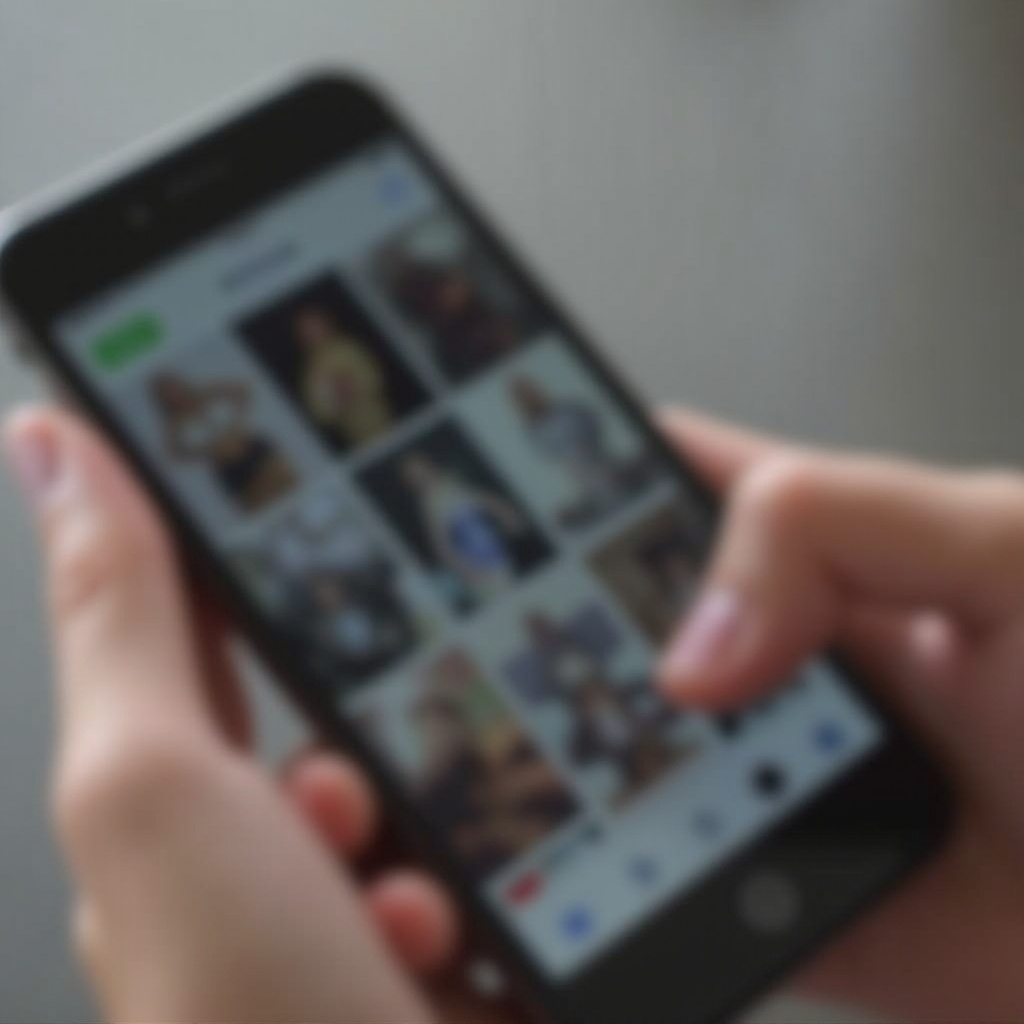
Razumevanje funkcije Skrivenih fotografija na iPhone-u
Funkcija Skrivenih fotografija je integrisani alat unutar aplikacije Fotografije vašeg iPhone-a, posebno dizajniran da sakrije slike iz vaše glavne biblioteke. Posebno je korisna za zaštitu ličnih ili osetljivih slika premeštanjem u posebni album ‘Skriveno’.
Ova funkcija koju je uveo Apple poboljšava vašu kontrolu pristupa fotografijama, posebno kada delite svoj uređaj sa drugima. Za razliku od drugih albuma koji su odmah vidljivi, Skriveni album ostaje nevidljiv osim ako znate gde da ga tražite. Međutim, važno je napomenuti da Skriveni album nije zaštićen lozinkom—jednostavno uklanja fotografije iz opšteg pogleda unutar aplikacije Fotografije.
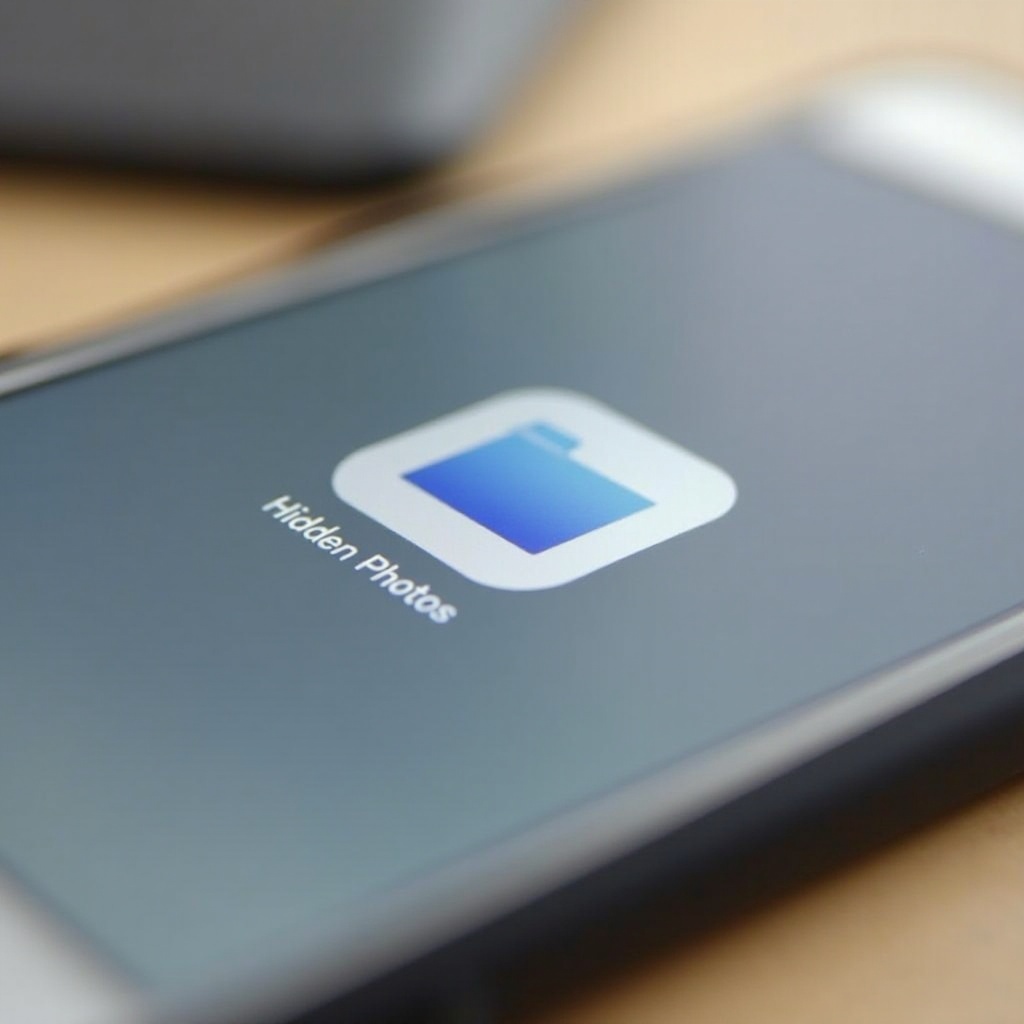
Vodič korak po korak za pristup Skrivenim fotografijama
Pristup skrivenim fotografijama na vašem iPhone-u je jednostavan zadatak. Evo koraka koje treba da sledite:
-
Otvorite aplikaciju Fotografije: Na početnom ekranu vašeg iPhone-a, pronađite i otvorite aplikaciju Fotografije.
-
Idite u Albume: Dodirnite karticu ‘Albumi’ koja se nalazi na dnu vašeg ekrana.
-
Pronađite Skriveni album: Krećite se do odeljka ‘Utilities’. Ovde bi trebalo da pronađete album ‘Skriveno’.
-
Pogledajte skrivene fotografije: Izaberite album ‘Skriveno’ da ga otvorite i moći ćete da pregledate sve skrivene fotografije i video zapise.
Zanimljivo je da ova funkcija ne zahteva dodatne korake autentifikacije, zbog čega Apple naglašava korišćenje sigurnih ekranih brava na iPhone-ima. Ako želite da ojačate sigurnost svojih skrivenih slika, preporučuje se preduzimanje daljih privatnostnih koraka.
Otkrivanje fotografija: Jednostavni koraci objašnjeni
Ako želite da vratite svoje skrivene fotografije u svoju glavnu biblioteku, evo jednostavnog načina da to uradite:
-
Pristupite Skrivenom albumu: Počnite navigiranjem do kartice Albumi i izaberite album ‘Skriveno’ kao što je prethodno objašnjeno.
-
Izaberite fotografije koje želite otkriti: U okviru Skrivenog albuma, izaberite fotografije ili video zapise koje želite otkriti. Kliknite na ‘Izaberi’ u gornjem desnom uglu i izaberite svoje fotografije.
-
Otkrivanje: Pritisnite dugme za deljenje (kvadrat sa strelicom usmerenom nagore) i izaberite ‘Otkrivanje’. Vaše izabrane fotografije biće vraćene na njihove originalne lokacije u vašoj aplikaciji Fotografije.
Ovako brz proces omogućava vam da vratite sve skrivene fotografije u sve delove vaše zbirke fotografija, čineći ih dostupnim u standardnim prikazima i pretragama unutar aplikacije.
Rešavanje uobičajenih problema sa Skrivenim fotografijama
Uprkos jednostavnosti korišćenja, postoje slučajevi kada korisnici nailaze na poteškoće sa funkcijom Skrivenih fotografija. Evo nekoliko uobičajenih problema i kako ih rešiti:
-
Ne možete pronaći Skriveni album: Uverite se da je vaš iPhone ažuriran na najnoviju verziju iOS-a jer Skriveni album možda ne postoji u starijim verzijama. Takođe, proverite podešavanja Fotografija u okviru Podešavanja > Fotografije da potvrdite da je ‘Skriveni album’ omogućen.
-
Fotografije se ne pojavljuju u Skrivenom albumu: Uverite se da ste ispravno izvršili korake za sakrivanje fotografija. Ako poteškoće i dalje traju, ponovno pokretanje iPhone-a može rešiti privremene greške.
Rešavanjem ovih problema, možete održati besprekorno funkcionisanje funkcije Skrivenih fotografija na vašem iPhone-u.
Poboljšanje privatnosti fotografija na vašem iPhone-u
Iako Skriveni album nudi osnovni nivo privatnosti, postoje dodatni načini da još više osigurate svoje fotografije:
-
Omogućite Face ID/Touch ID za aplikacije: Iskoristite sposobnosti prepoznavanja lica ili skeniranje otiska prsta vašeg iPhone-a. Ovo može biti primenjeno na aplikacije trećih strana za galerije da blokira neovlašćen pristup.
-
Koristite aplikacije trećih strana: Razmotrite preuzimanje aplikacija koje omogućavaju osiguranje fotografija lozinkama ili biometrijskim zaključavanjima. Ove aplikacije takođe mogu ponuditi dodatne funkcije kao što su rezervne kopije u oblaku i opcije online skladištenja.
Sprovođenjem ovih dodatnih koraka pomažete u jačanju nivoa privatnosti svojih fotografija, osiguravajući da ostanu privatne i sigurne.
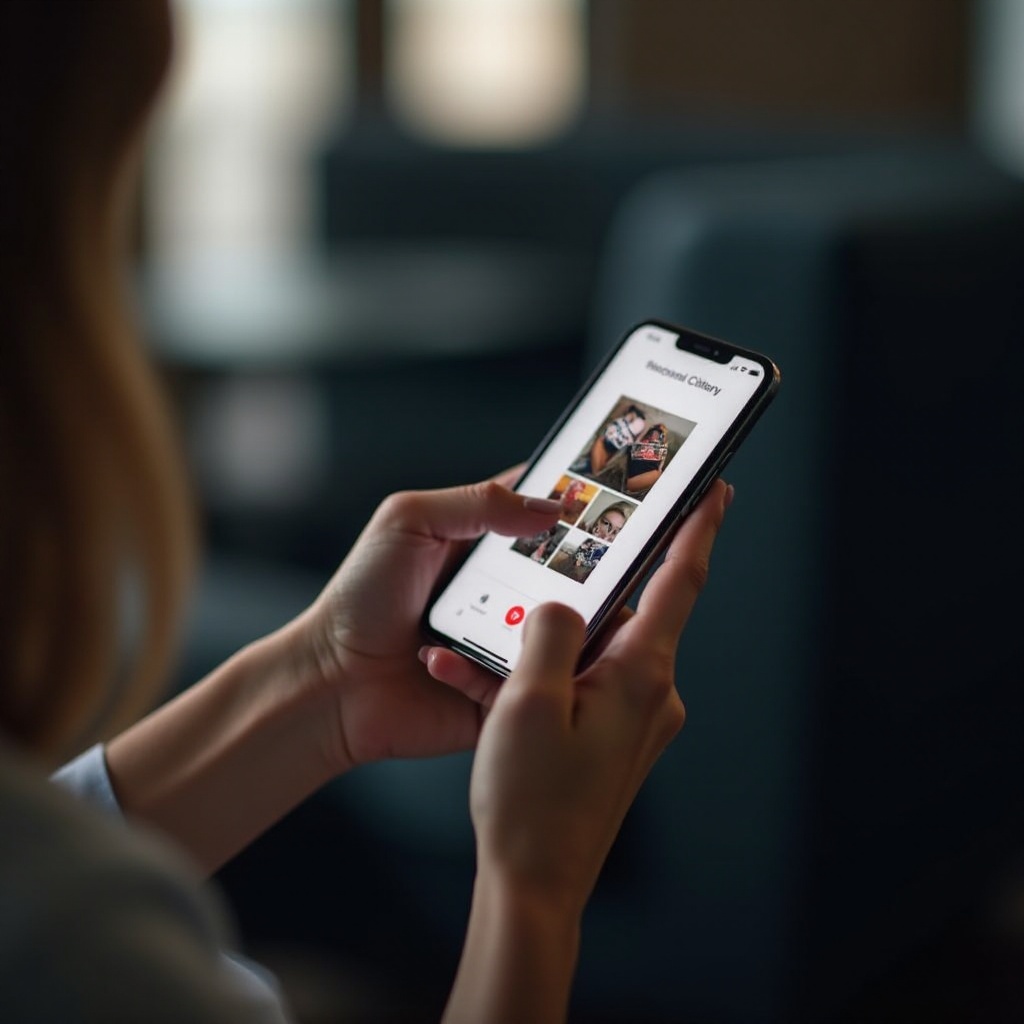
Zaključak
Funkcija Skrivenih fotografija na iPhone-ima pruža efikasan metod za kontrolu ko može gledati vaše lične slike. Korišćenje ove opcije pomaže vam da fotografije ostanu sigurno sakrivene od povremenih korisnika vašeg uređaja, sa lakoćom održavajući privatnost. Od otkrivanja skrivenih fotografija do osiguranja tih privatnih trenutaka, Apple nudi jednostavne procese kojima može upravljati svaki korisnik.
Često Postavljana Pitanja
Kako trajno sakriti fotografije na mom iPhone-u?
Trajno sakrivanje nije u potpunosti podržano u Apple-ovoj aplikaciji Fotografije; ‘skriveno’ samo znači da su uklonjene iz glavnog prikaza. Razmislite o korišćenju aplikacija treće strane za dodatnu zaštitu lozinkom.
Mogu li zaštititi lozinkom pojedinačne albume fotografija na mom iPhone-u?
Trenutno, Apple-ova aplikacija Fotografije ne podržava zaštitu albuma lozinkom. Aplikacije treće strane za trezore fotografija mogu pružiti takvu sigurnost sa funkcijama kao što je enkripcija.
Šta treba da uradim ako ne mogu da pronađem Skriveni album na mom iPhone-u?
Proverite da li je vaš iPhone ažuriran na najnoviji iOS, zatim omogućite Skriveni album u Podešavanjima > Fotografije. Ako problemi i dalje postoje, kontaktirajte Apple podršku za pomoć.
